ツイッターのモーメント機能の使い方とは? ブックマークとの違いは?
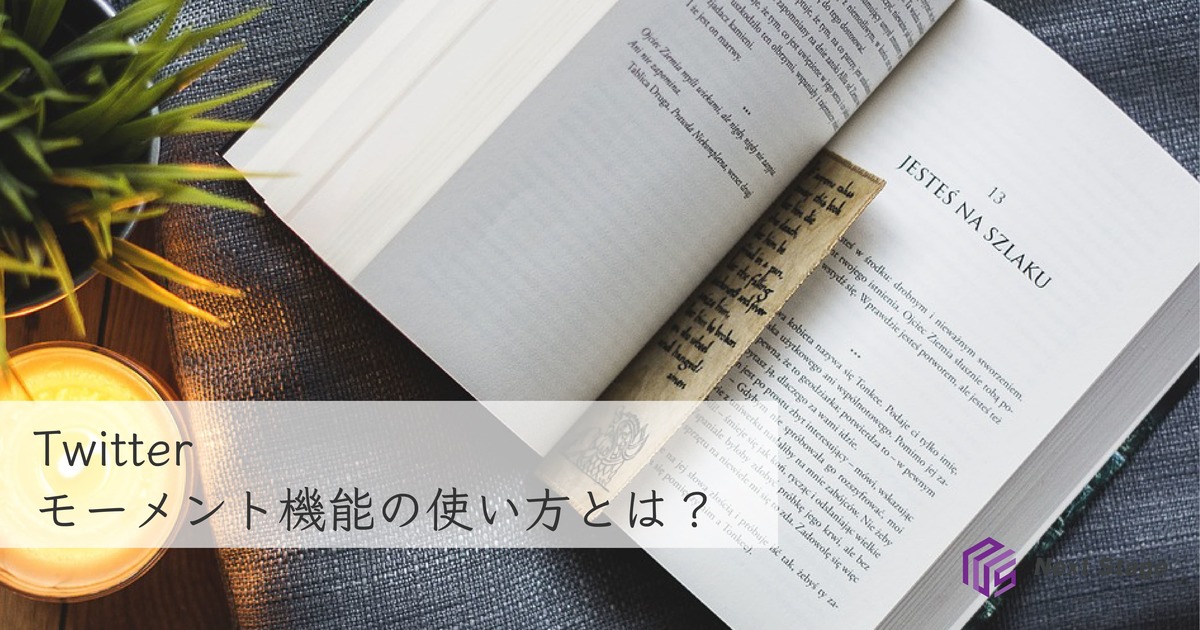
「モーメント機能を上手に活用していますか?」
2016年からモーメント機能が導入されたことで、ニュースや興味があるツイートなどをまとめることができるようになりました。
しかし、通常のツイートとは異なりモーメント機能を知らなくてもツイッターを十分楽しめるため、モーメント機能を理解していないユーザーも多いのではないでしょうか。
この記事では、モーメント機能に焦点をあててお伝えしていきます。
モーメント機能の設定方法も紹介しているので、モーメント機能を把握して、より一層ツイッターを楽しんでみてはいかがでしょう。
この章ではモーメント機能の紹介と、モーメント機能の種類についてお伝えしていきます。
 モーメント機能とは、ツイートをまとめられる機能のことです。
モーメント機能とは、ツイートをまとめられる機能のことです。
自分がツイートした内容や他者がツイートした内容をまとめられるため、関連性があるツイートをまとめて保存しておくことができます。
モーメント機能でまとめたツイートは、ホームページに埋め込むこともできるため、ブログや企業ホームページに活用することもできるでしょう。
また、まとめたモーメントは「いいね」や「リツイート」をすることもできます。
情報を拡散したいモーメントがある場合は、積極的にDMやツイートをしてモーメントの存在をフォロワーに知らせることが重要です。
モーメント機能は2016年から日本でも実装されていて、日本のすべてのアカウントで使用することが可能です。
しかし、スマートフォンアプリからはモーメントの作成が不可能になったため、モーメント機能を使いたい場合はWEBサイトから作成する必要があります。
・ツイッターモーメント公式アカウントが作るモーメント
・一般ユーザーが作るモーメント
ツイッターモーメント公式アカウントが作るモーメントは、検索タブから閲覧することができます。
検索ウィンドウの下にある「今日のモーメント」にある画像が、ツイッターモーメント公式アカウントが作ったモーメントです。
ツイッターで話題のツイートや話題のニュースをモーメントにしてあるので、毎日チェックするとよいかもしれません。
一般ユーザーが作るモーメントは、モーメントを作成したユーザーのプロフィール画面から閲覧することが可能です。
プロフィール画面に移動したら、上部にある歯車マークから「モーメント」をタップすることで、そのユーザーが作成したモーメントを見られます。
では、これらの機能は何が異なるのでしょうか。
モーメント機能とブックマーク機能の違いは、主に以下のことにあります。
・モーメント機能は他のユーザーに公表されて、「いいね」や「リツイート」ができる
→ブックマーク機能は他のユーザーに公表されず「いいね」や「リツイート」ができない
・他者のツイートをモーメントすると通知が届く
→他者のツイートをブックマークしても通知が届かない
・モーメントはスマートフォンアプリから作成できない
→ブックマークはスマートフォンアプリから作成できる
モーメント機能とブックマーク機能では、主に以上のことが異なります。
他者に知られずに保存しておきたい場合はブックマーク機能を利用して、情報を拡散したい場合はモーメント機能を利用するのがよさそうです。
・モーメントの作成方法
・モーメントの編集方法
・モーメントの削除方法
ひとつずつお伝えしていくので、ウェブサイトからモーメント機能を使ってみましょう。
1.ツイッターにログインする
2.上部にある「モーメント」をクリックする
3.右上にある「モーメントを作成」をクリックする
4.モーメントのタイトルを入力する(70文字まで)
5.モーメントの説明を入力する(250文字まで)
6.カバー(画像や動画)を選択する
7.モーメントに追加するツイートを選択する
8.右上にある「モーメントを公開」をクリック
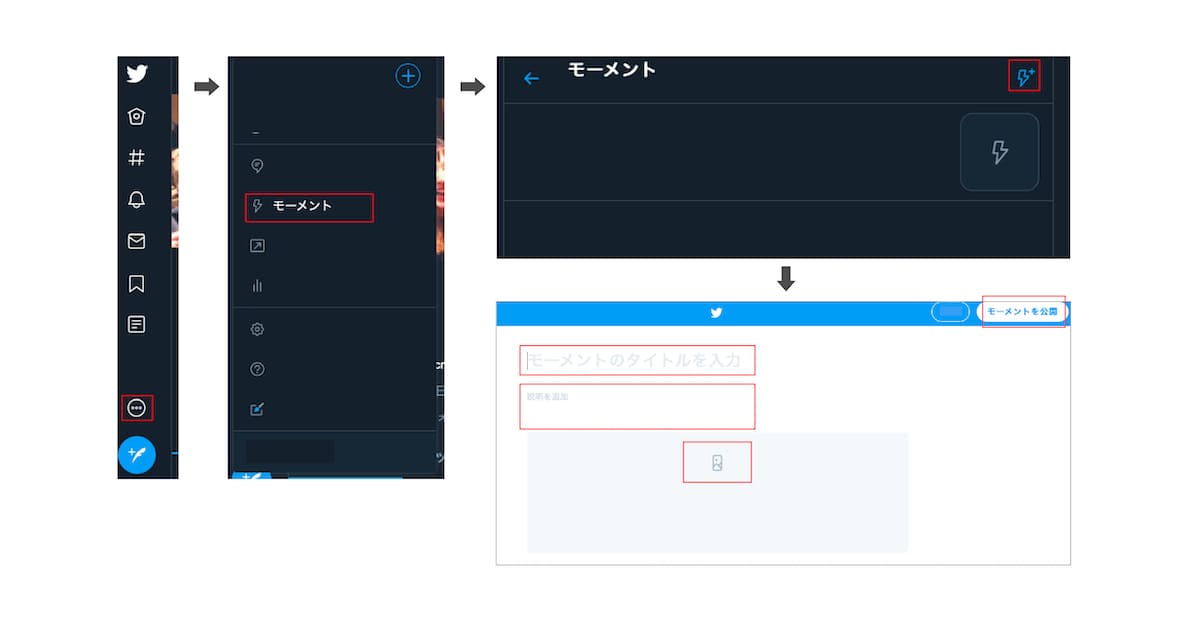 以上で、モーメントの作成から公開までが完成です。
以上で、モーメントの作成から公開までが完成です。
ちなみに、モーメントに追加できるツイートは、以下の項目のツイートのみなので注意してください。
・いいねしたツイート
・アカウント別ツイート
・ツイート検索
・ツイートへのリンクから
これら以外のツイートは追加することができません。
モーメントを作る前に、いいねをしたりモーメントに追加したいアカウントをフォローしたりすることをおすすめします。
1.自分のプロフィール画面に移動する
2.右上にある「モーメント」をクリックする
3.編集したいモーメントをクリックする
4.「編集」をクリックする
5.編集が完了したら、右上にある「完了」をクリックする
以上で、モーメントの編集が完了します。
編集が完了した時点で編集内容が反映されるので、注意してください。
ちなみに、モーメントを非公開にする方法は、以下の通りです。
1.モーメントの編集画面に移動する
2.左上にある「その他」をクリックする
3.「モーメントの公開をやめる」をクリックする
この操作を行うと、一度公開したモーメントを非公開にすることができます。
公開を取りやめたい場合は、お試しください。
1.自分のプロフィール画面に移動する
2.右上にある「モーメント」をクリックする
3.削除したいモーメントの右側にあるレ点をクリックする
4.「モーメントを削除」をクリックする
以上の操作で、モーメントを削除することができます。
モーメント編集画面からもモーメントを削除することができますが、上記の方法のほうが簡単に削除することが可能です。
ブックマーク機能とは差別化された機能であるため、使い分けるとよいでしょう。
しかし、モーメント機能はスマートフォンアプリからは利用できないため、ウェブサイトからモーメントを作成する必要があります。
また、モーメントに他者のツイートを加えた場合、通知が届いてしまうので事前にモーメントに加える許可を得るとよいかもしれません。
twitter ヘルプセンター モーメントを作る方法
2016年からモーメント機能が導入されたことで、ニュースや興味があるツイートなどをまとめることができるようになりました。
しかし、通常のツイートとは異なりモーメント機能を知らなくてもツイッターを十分楽しめるため、モーメント機能を理解していないユーザーも多いのではないでしょうか。
この記事では、モーメント機能に焦点をあててお伝えしていきます。
モーメント機能の設定方法も紹介しているので、モーメント機能を把握して、より一層ツイッターを楽しんでみてはいかがでしょう。
モーメント機能とは?
モーメント機能とはどのような機能なのでしょうか?この章ではモーメント機能の紹介と、モーメント機能の種類についてお伝えしていきます。
モーメント機能でツイートをまとめられる
 モーメント機能とは、ツイートをまとめられる機能のことです。
モーメント機能とは、ツイートをまとめられる機能のことです。自分がツイートした内容や他者がツイートした内容をまとめられるため、関連性があるツイートをまとめて保存しておくことができます。
モーメント機能でまとめたツイートは、ホームページに埋め込むこともできるため、ブログや企業ホームページに活用することもできるでしょう。
また、まとめたモーメントは「いいね」や「リツイート」をすることもできます。
情報を拡散したいモーメントがある場合は、積極的にDMやツイートをしてモーメントの存在をフォロワーに知らせることが重要です。
モーメント機能は2016年から日本でも実装されていて、日本のすべてのアカウントで使用することが可能です。
しかし、スマートフォンアプリからはモーメントの作成が不可能になったため、モーメント機能を使いたい場合はWEBサイトから作成する必要があります。
2種類あるモーメントの閲覧方法
モーメント機能には、大きく分けると以下の2種類があります。・ツイッターモーメント公式アカウントが作るモーメント
・一般ユーザーが作るモーメント
ツイッターモーメント公式アカウントが作るモーメントは、検索タブから閲覧することができます。
検索ウィンドウの下にある「今日のモーメント」にある画像が、ツイッターモーメント公式アカウントが作ったモーメントです。
ツイッターで話題のツイートや話題のニュースをモーメントにしてあるので、毎日チェックするとよいかもしれません。
一般ユーザーが作るモーメントは、モーメントを作成したユーザーのプロフィール画面から閲覧することが可能です。
プロフィール画面に移動したら、上部にある歯車マークから「モーメント」をタップすることで、そのユーザーが作成したモーメントを見られます。
モーメント機能とブックマーク機能の違い
モーメント機能と似た機能に、ブックマーク機能があります。では、これらの機能は何が異なるのでしょうか。
モーメント機能とブックマーク機能の違いは、主に以下のことにあります。
・モーメント機能は他のユーザーに公表されて、「いいね」や「リツイート」ができる
→ブックマーク機能は他のユーザーに公表されず「いいね」や「リツイート」ができない
・他者のツイートをモーメントすると通知が届く
→他者のツイートをブックマークしても通知が届かない
・モーメントはスマートフォンアプリから作成できない
→ブックマークはスマートフォンアプリから作成できる
モーメント機能とブックマーク機能では、主に以上のことが異なります。
他者に知られずに保存しておきたい場合はブックマーク機能を利用して、情報を拡散したい場合はモーメント機能を利用するのがよさそうです。
モーメント機能の使い方
この章では、モーメント機能による以下の使い方をお伝えしていきます。・モーメントの作成方法
・モーメントの編集方法
・モーメントの削除方法
ひとつずつお伝えしていくので、ウェブサイトからモーメント機能を使ってみましょう。
モーメントの作成方法
モーメント機能の設定方法は、以下の通りです。1.ツイッターにログインする
2.上部にある「モーメント」をクリックする
3.右上にある「モーメントを作成」をクリックする
4.モーメントのタイトルを入力する(70文字まで)
5.モーメントの説明を入力する(250文字まで)
6.カバー(画像や動画)を選択する
7.モーメントに追加するツイートを選択する
8.右上にある「モーメントを公開」をクリック
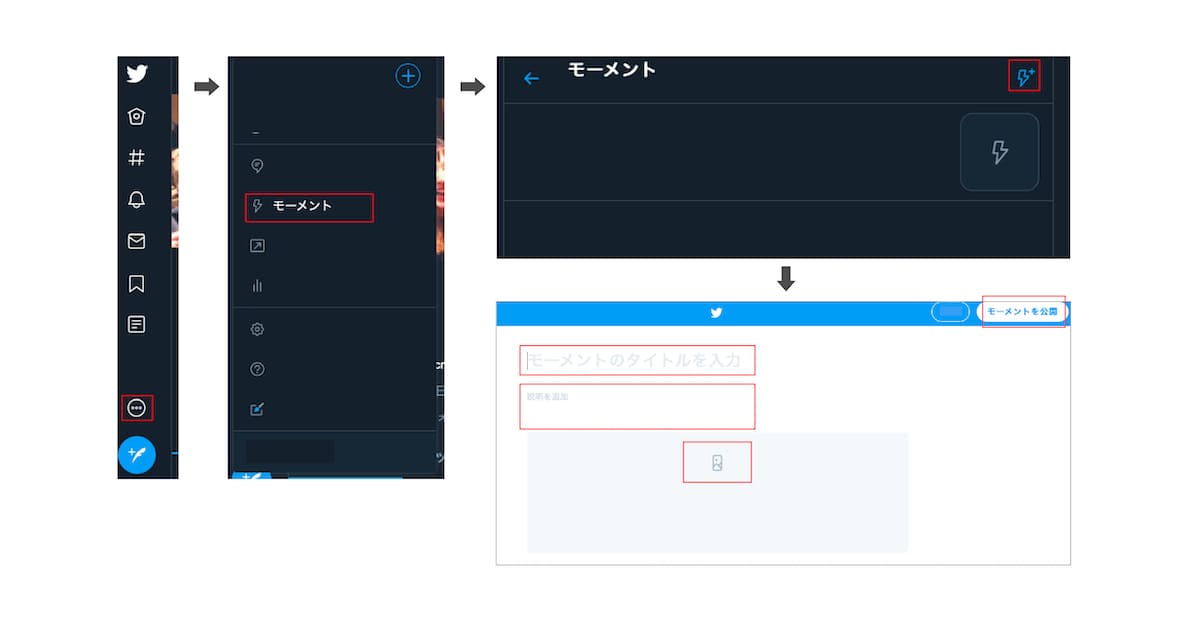 以上で、モーメントの作成から公開までが完成です。
以上で、モーメントの作成から公開までが完成です。ちなみに、モーメントに追加できるツイートは、以下の項目のツイートのみなので注意してください。
・いいねしたツイート
・アカウント別ツイート
・ツイート検索
・ツイートへのリンクから
これら以外のツイートは追加することができません。
モーメントを作る前に、いいねをしたりモーメントに追加したいアカウントをフォローしたりすることをおすすめします。
モーメントの編集方法
以下の手順で、公開したモーメントを編集できます。1.自分のプロフィール画面に移動する
2.右上にある「モーメント」をクリックする
3.編集したいモーメントをクリックする
4.「編集」をクリックする
5.編集が完了したら、右上にある「完了」をクリックする
以上で、モーメントの編集が完了します。
編集が完了した時点で編集内容が反映されるので、注意してください。
ちなみに、モーメントを非公開にする方法は、以下の通りです。
1.モーメントの編集画面に移動する
2.左上にある「その他」をクリックする
3.「モーメントの公開をやめる」をクリックする
この操作を行うと、一度公開したモーメントを非公開にすることができます。
公開を取りやめたい場合は、お試しください。
モーメントの削除方法
モーメントの削除方法は、以下の通りです。1.自分のプロフィール画面に移動する
2.右上にある「モーメント」をクリックする
3.削除したいモーメントの右側にあるレ点をクリックする
4.「モーメントを削除」をクリックする
以上の操作で、モーメントを削除することができます。
モーメント編集画面からもモーメントを削除することができますが、上記の方法のほうが簡単に削除することが可能です。
まとめ
ツイッターのモーメント機能を使うことで、関連するツイートをまとめたり公開したりすることができます。ブックマーク機能とは差別化された機能であるため、使い分けるとよいでしょう。
しかし、モーメント機能はスマートフォンアプリからは利用できないため、ウェブサイトからモーメントを作成する必要があります。
また、モーメントに他者のツイートを加えた場合、通知が届いてしまうので事前にモーメントに加える許可を得るとよいかもしれません。
twitter ヘルプセンター モーメントを作る方法